
1.去官网下载mongodb版本:https://www.mongodb.com/dr/fastdl.mongodb.org/win32/mongodb-win32-x86_64-2008plus-ssl-3.6.0-signed.msi/download
2.安装 ,双击运行。选择custom,指定安装目录。这里指定安装目录为d:\mongodb
3.安装完成后:需要手动在根目录mongo下面创建data,config两个文件夹
4.data文件夹中创建 db文件夹和logs文件夹,db是用来存放数据的。Logs存放日志文件。config存放配置文件
5.wind10下,右击开始菜单。以管理员身份运行Windows PowerShell
6.输入以下命令,启动服务
d:\mongodb\bin\mongod.exe --dbpath d:\mongodb\data\db
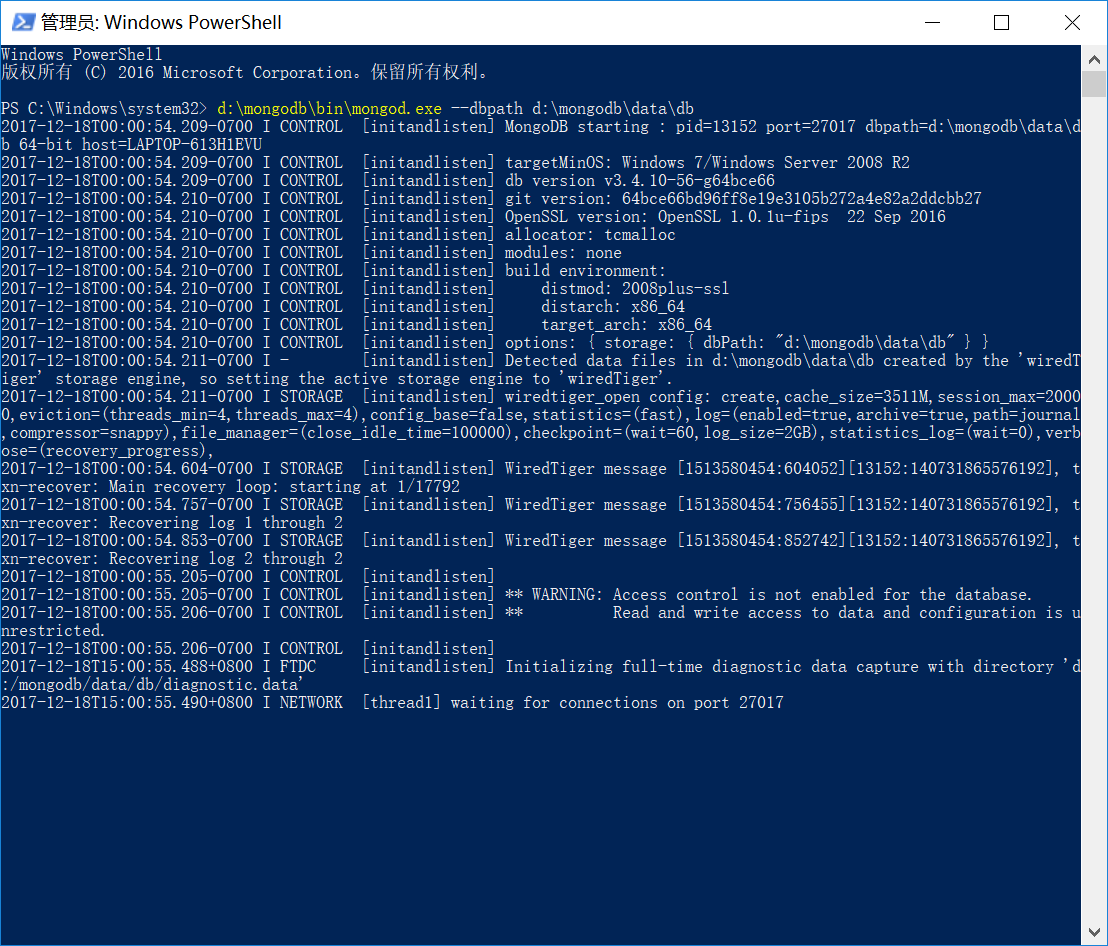
7.在config文件下,新建mongo.config文件。配置如下:
dbpath=D:\MongoDB\data #数据库路径
logpath=D:\mongodb\data\logs\log.log#日志输出文件路径 logappend=true #错误日志采用追加模式,配置这个选项后mongodb的日志会追加到现有的日志文件,而不是从新创建一个新文件 journal=true #启用日志文件,默认启用 quiet=true #这个选项可以过滤掉一些无用的日志信息,若需要调试使用请设置为false port=27017 #端口号 默认为27017
8.以配置文件的方式启动服务:
d:\mongodb\bin\mongod.exe --config d:\mongodb\config\mongo.config
8.将mongodb安装为windows服务:
d:\mongodb\bin\mongod.exe --config d:\mongodb\config\mongo.config --install
9.备注:mongod.exe是服务端 mongo.exe是客户端
遇到的坑:
1、cmd一定要以管理员身份运行(拒绝访问)
2、能够使用绝对路径的就使用绝对路径。
3、检查目录是否存在(目录不存在)